Markdown nyelv és használata GitLabon
Bevezetés
Miért is a Markdown? Ez egy nagyon jó kérdés. Egy nagyon hasznos, és könnyen használható, illetve kevés helyet felhasználó nyelv, amit John Gruber talált fel 2004-ben. A nyelv nagyon hasznos szintaxisokkal ellátott beágyazásokkal lett ellátva, szövegformázás terén nagyon hatékony, éppen ezért dokumentálásra és tesztelésekre tökéletes az alkalmazása, mind a mai napig.
FONTOS: A GitHub és GitLab nagyon hasonló .md nyelvet használ, ezért nem lesz különbontás, hanem egyben fogom őket venni.
A következő pár bekezdés során végigmegyünk a Markdown legfontosabb elemein, megnézzük a szintaxist és példákon keresztül megismerjük a nyelvet. A fő fókusz az alapokon van, de van sok más felhasználása is, ami most nem kerül bemutatásra.
Csapjunk is bele!
Fejlécek
Ahhoz, hogy készítsünk egy fejlécet, egy # karakternek kell állnia a szöveg előtt, amit egy szóköz fog követni. A # száma fogja meghatározni, hogy mekkora lesz a fejlécünk. 1-től megyünk lefelé a nagyságrendekben.
# Ez ugyanaz, mint a <h1> elem a HTML-ben
## Ez ugyanaz, mint a <h2> elem a HTML-ben
### Ez ugyanaz, mint a <h3> elem a HTML-ben
stb.
Szövegformázás
Sokfajta szövegformázás létezik, például vastag, dőlt, áthúzott, alsó vagy felsőindexű.
- Vastag ->
** **or__ __-> Ez egy pelda vastag szovegre - Dőlt ->
* *or_ _-> Ez egy pelda dolt szovegre - Áthúzott ->
~~ ~~->Ez egy pelda athuzott szovegre - Vastag és dőlt ->
*** ***-> Ez egy pelda vastag es dolt szovegre - Alsóindex ->
<sub></sub>-> Ez egy peldaformula szoveg - Felsőindex ->
<sup></sup>-> Ez egy peldaformula szoveg
Szövegkiemelés, idézés, kódblokkok
Idézheted is a szöveged, ami azt jelenti, hogy kap egy szürke vonalat a container elé, illetve szürke lesz maga a szöveg is.
Ez egy pelda idezett szoveg
Használhatjuk szövegen belül is, az ún. ‘tompa ékezet’ használatával.
Ez egy nagyon jo peldaszoveg koddal a vegen.
Ezzel a tompa ékezettel tudunk kódblokkokat is létrehozni, egymás utána 3-at is kell a blokk elé és végére tenni. Ha esetleg értelmes kódot is tartalmaz, akkor az első 3 tompa ékezet után a nyelvet is megadhatjuk, ekkor kiszinezi nekünk a kulcsszavakat automatikusan. Erre két példa is lesz, hogy lássuk a különbséget.
public class Main {
public static void main(String[] args) {
System.out.println("Hello world!");
}
}
public class Main {
public static void main(String[] args) {
System.out.println("Hello world!");
}
}
Ahogy láthatjuk, a második kódrészlet sokkal jobban látszódik, mint az első, nagyon ajánlatos ezt használni.
Linkek
Létrehozhatunk linkeket egyedi névvel is. A beállítani kívánt név a szögletes zárójelek közé [], a link pedig rögtön utána, zárójelek () közé kerül.
Ez egy pelda link a GitLabhoz: [Gitlab](https://about.gitlab.com/)
GitLab
Ha szükséges, használhatunk relatív útvonalat is, a /, ./ és ../ használatával. Helyi fájloknál érdemes használni, kevesebb a hibalehetőség, és szebben is néz ki.
Képek
Képeket is beszúrhatúnk hasonló módon, mint ahogy linket is. A különbség az, hogy a szintaxis elé egy !-et kell rakni, és úgy már képként fogja érzékelni.
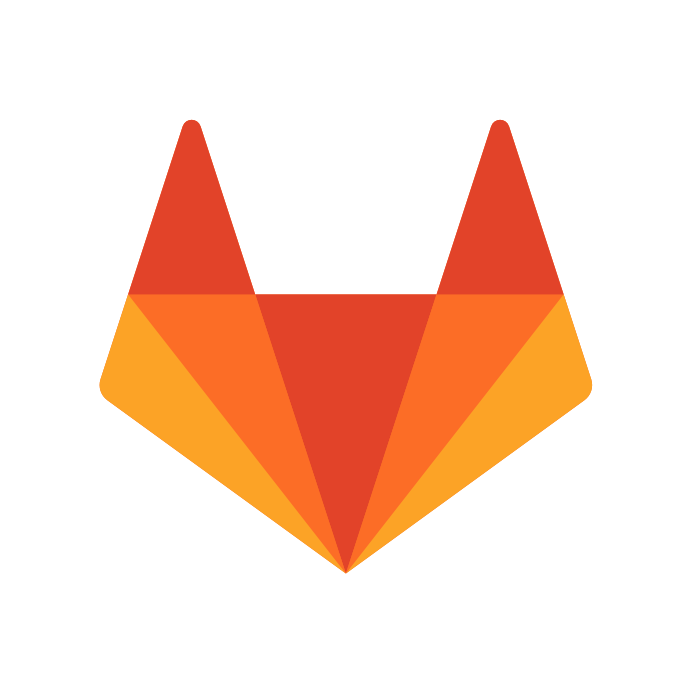
![]()
Listák
Készíthetünk rendezetlen listát a -, *, vagy + használatával. Ha rendezett listát szeretnénk, a számjegy után egy pont kell, és el kell választani őket, listás sorrendben.
- Ez
- Egy
- Nagyon
- Rendezetlen
- Lista
- Ez
- Egy
- Nagyon
- Rendezett
- Lista
Egymásba is rakhatunk mindenféle listákat.
- Első elem
- Második elem
- Harmadik elem
- Második elem
Feladatlisták
Készíthetünk jelölőnégyzeteket, hogy tudjuk a feladatokat követni, egy -, szóköz és [ ] segítéségvel. A szóköz fontos a szögletes zárójelek közt, ez jelzi azt, hogy üres. Ha szeretnénk beikszelni, akkor a szóközt kell kicserélni egy X-re, így: [X].
- #1111
- Első feladat
- Második feladat
Megemlítés
Kétfajta megemlítést különböztetünk meg:
- Személyes és/vagy csapatok -> A
@használatával ->@<person/team>-> @Nicewithothers - Issue-k és pull request-ek -> A
#használatával ->#<issue/pr_number>-> #12
Kommentek
Kommenteket készíteni ezzel a szintaxissal tudunk: <!-- Ez egy pelda komment szoveg -->
Végső gondolatok
Fontos megjegyezni, hogy lehet HTML elemeket is használni a Markdown nyelven belül. Én is sokat használtam. Illetve ez egy nagyon alap bemutatása ennek a nyelvnek, viszont ez bőven elég tudás, hogy tudjunk dolgozni vele, dokumentálni és amire kell használnunk.
